wps中的两个表格并排方便对比数据,该怎么让表格并排呢?下面我们就来看看详细的教程。
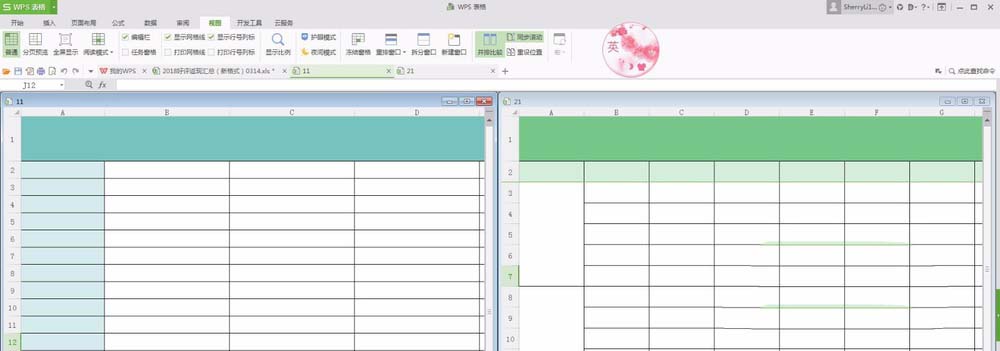
1、打开文件。打开方法有两种,如下图。
方法一:电脑桌面快捷键——双击打开即可
方法二:程序——搜索——双击打开即可
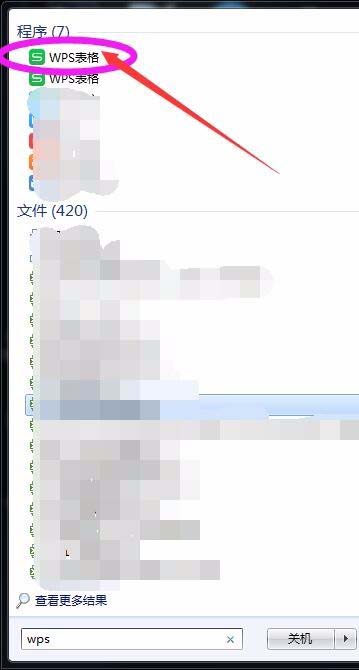
2、打开’某文件’之后,想要对数据进行有效性操作,点击视图,菜单栏七项,如下图:
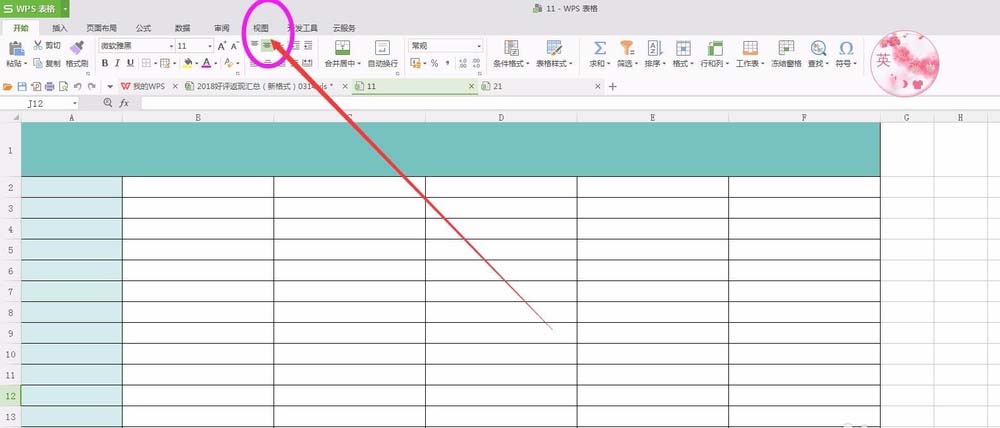
WPS怎么制作一个带有告白文字的条形码?
WPS怎么制作一个带有告白文字的条形码?WPS中想要制作一个条形码,该怎么制作条形码出其不意的告白呢?下面我们就来看看详细的教程,需要的朋友可以参考下
3、并排比较,’并排比较’即位于视图下方右下方,如下图:
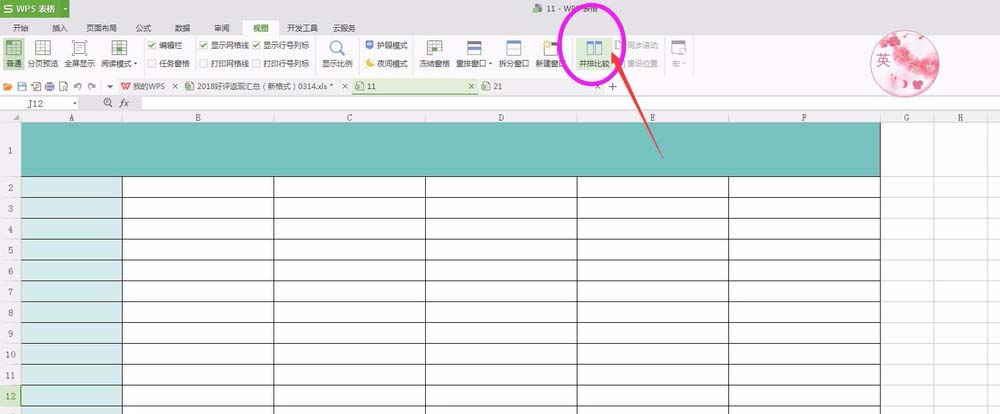
4、选择需要并排的窗口,’选择需要并排的窗口’位于新窗口’并排窗口’正中间,鼠标点击选中即可;如下图:
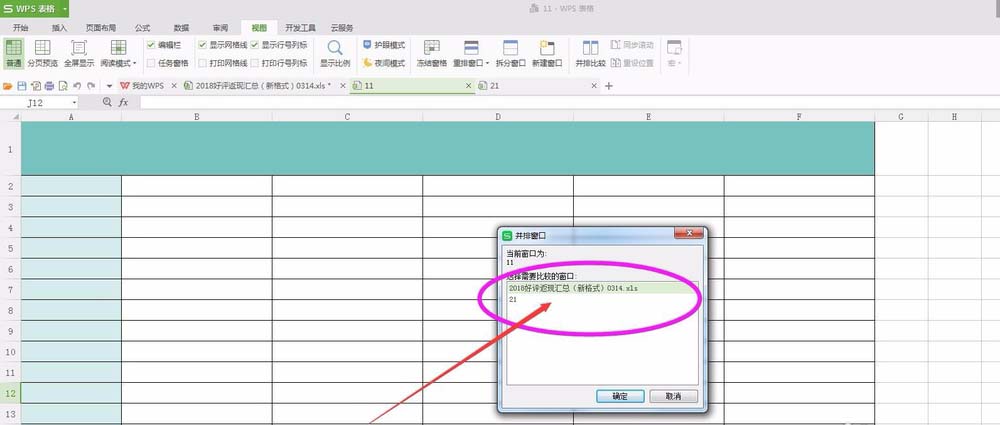
5、确定,’确定’按钮即新窗口’并排窗口’右下角;如下图:
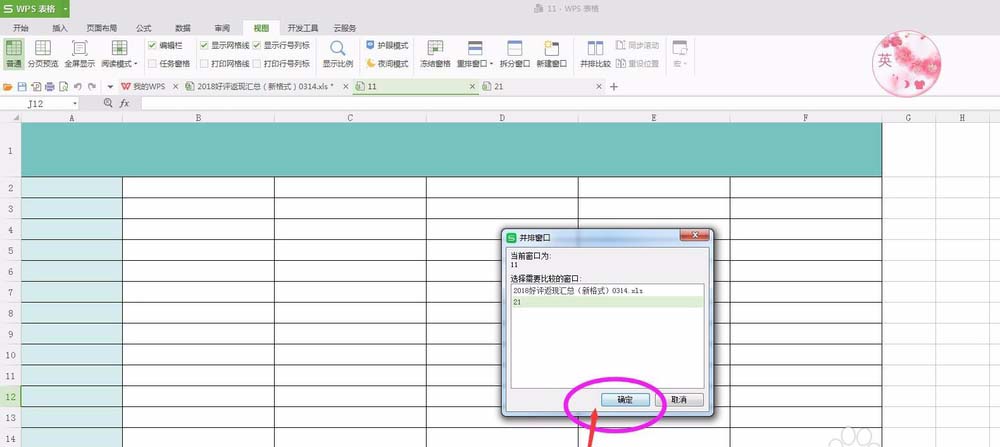
6、并排比较,’并排比较’即要取消所显示的两个表格,只需要在点击下’并排比较’即可;如下图:
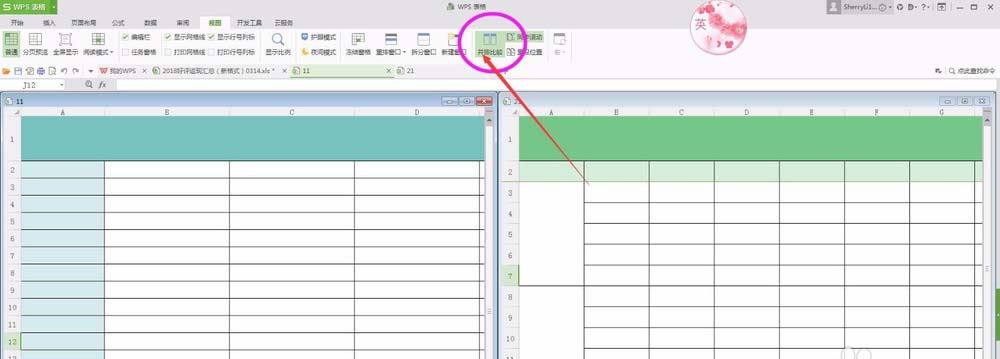
以上就是wps表格对比分析的方法,希望大家喜欢,请继续关注脚本之家。
相关推荐:
WPS怎么创建笔记本? wps新建笔记文档的教程
WPS怎么创建笔记本?WPS中想要新建笔记,用来记录一些内容,该怎么记录呢?下面我们就来看看wps新建笔记文档的教程,需要的朋友可以参考下






